

Cette rubrique contient les instructions suivantes.
Touchez [Travaux].
Accédez à la liste des travaux en attente.
Sélectionner le travail à modifier.
Touchez [Modifier].
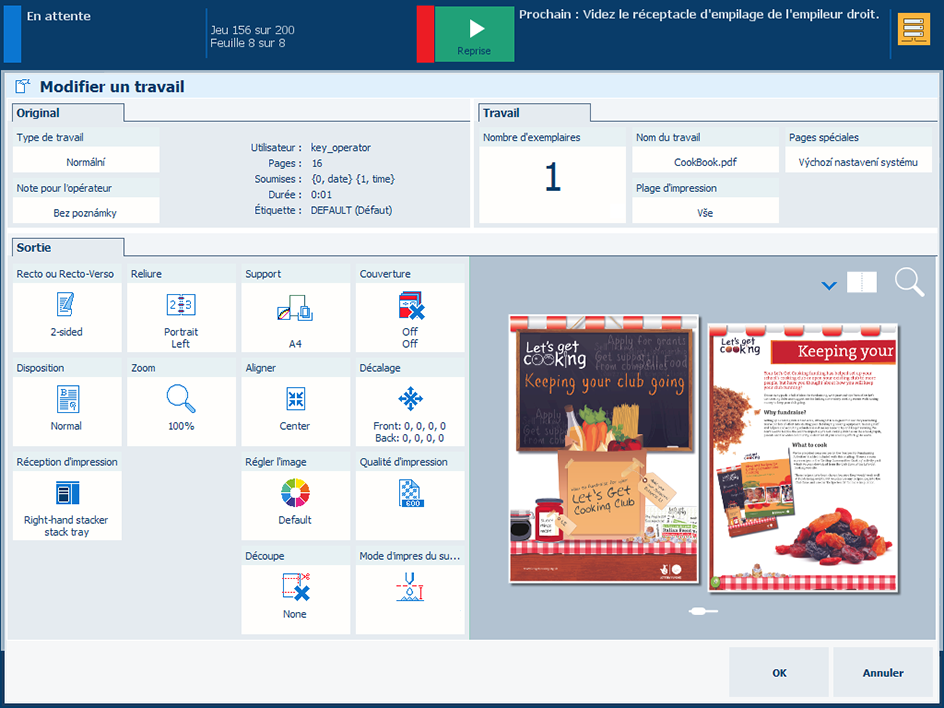 Modifier un travail
Modifier un travailTouchez [Régler l'image].
L’éditeur de courbe CMJN avec un aperçu précis au pixel près ouvre la fenêtre [Mode de base].
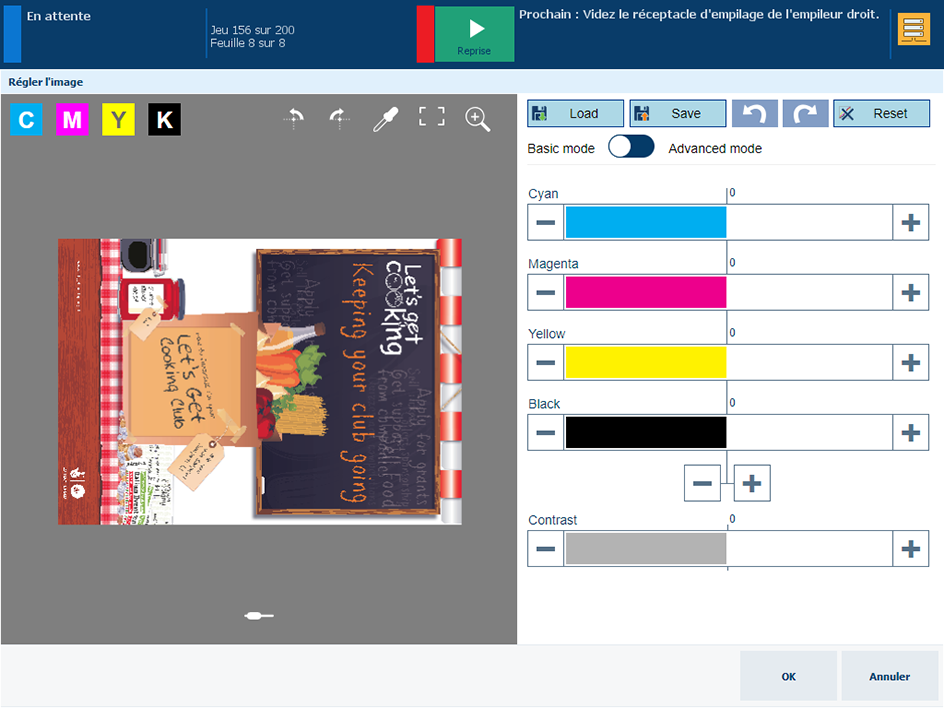 Éditeur de courbes CMJN en mode de base
Éditeur de courbes CMJN en mode de baseSélectionnez la page à modifier. Lorsque vous sélectionnez plusieurs pages, la dernière page de la sélection s’affiche.
Vous ne pouvez pas modifier les courbes CMJN lorsque les pages sélectionnées ont des courbes CMJN différentes.
Pour annuler la sélection, touchez une seule page tout en la maintenant appuyée.
Appliquez une correction avec un préréglage.
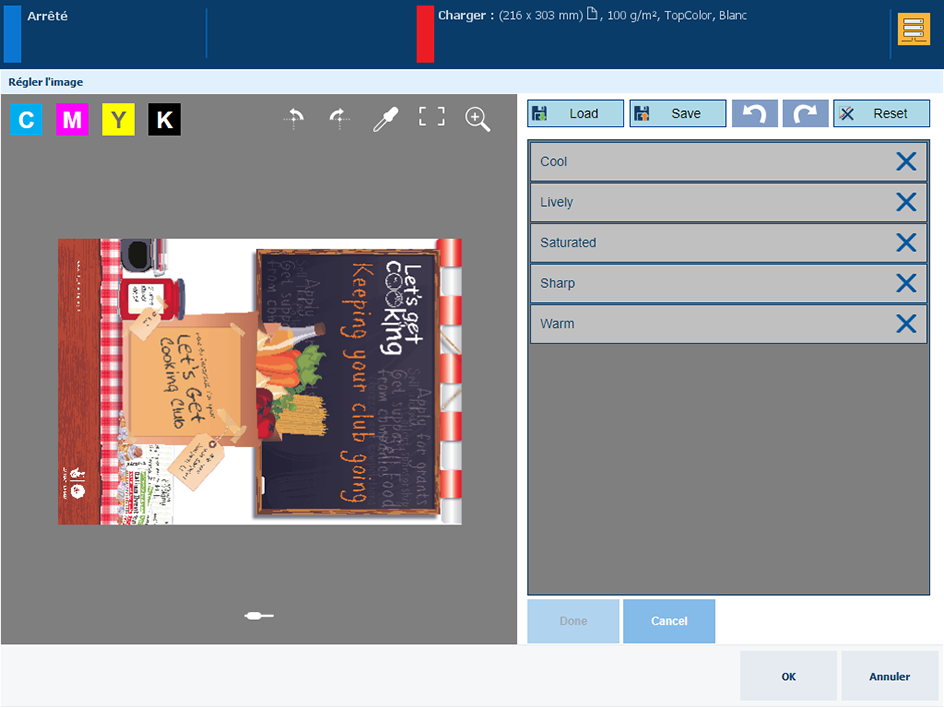 Correction avec un préréglage
Correction avec un préréglageTouchez [Charger].
La liste des préréglages contient des préréglages standard et personnalisés. Vous pouvez également utiliser un préréglage standard comme un point de départ pour créer de nouveaux préréglages.
Sélectionnez l’un des préréglages standard.
Touchez [Terminé].
Notez que l'éditeur de courbe CMJN bascule sur [Mode avancé].
Examinez les courbes CMJN modifiées.
Touchez [OK] pour appliquer le réglage ou touchez [Réinitialiser] pour restaurer les courbes CMJN originales.
Appliquez une correction à l'aide d'un des curseurs CMYK.
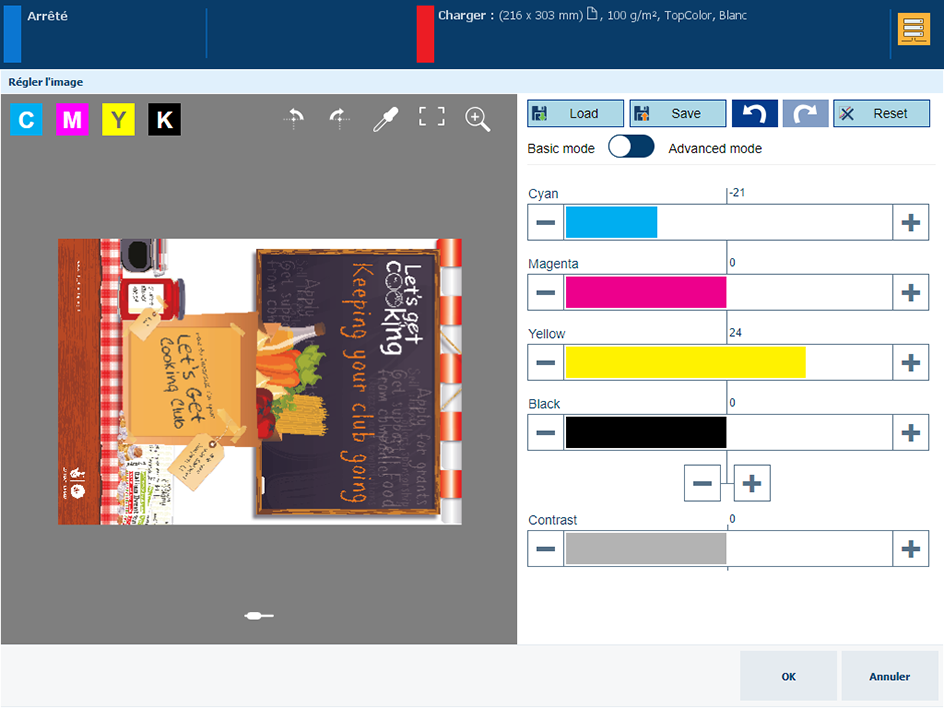 Correction à l'aide des curseurs CMYK
Correction à l'aide des curseurs CMYKTouchez et déplacez le curseur [Jaune]. Vous pouvez utiliser également les boutons + et -.
Le contrôle combiné, au-dessous du curseur [Noir] modifie tous les curseurs en même temps. Touchez les boutons + et - pour régler le contrôle combiné.
Touchez [OK] pour appliquer le réglage ou touchez [Réinitialiser] pour restaurer les courbes CMJN originales.
Appliquez une correction à l’aide du curseur du contraste.
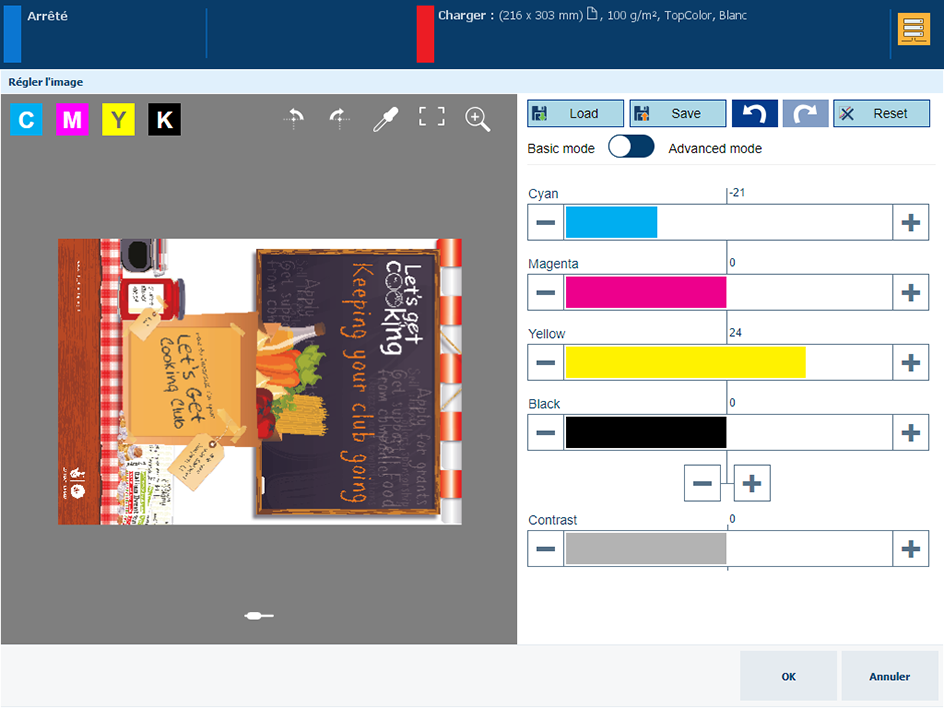 Correction à l’aide du curseur du contraste
Correction à l’aide du curseur du contrasteTouchez et déplacez le curseur [Contraste].
Touchez [OK] pour appliquer le réglage ou touchez [Réinitialiser] pour restaurer les courbes CMJN originales.
Sélectionnez [Mode avancé].
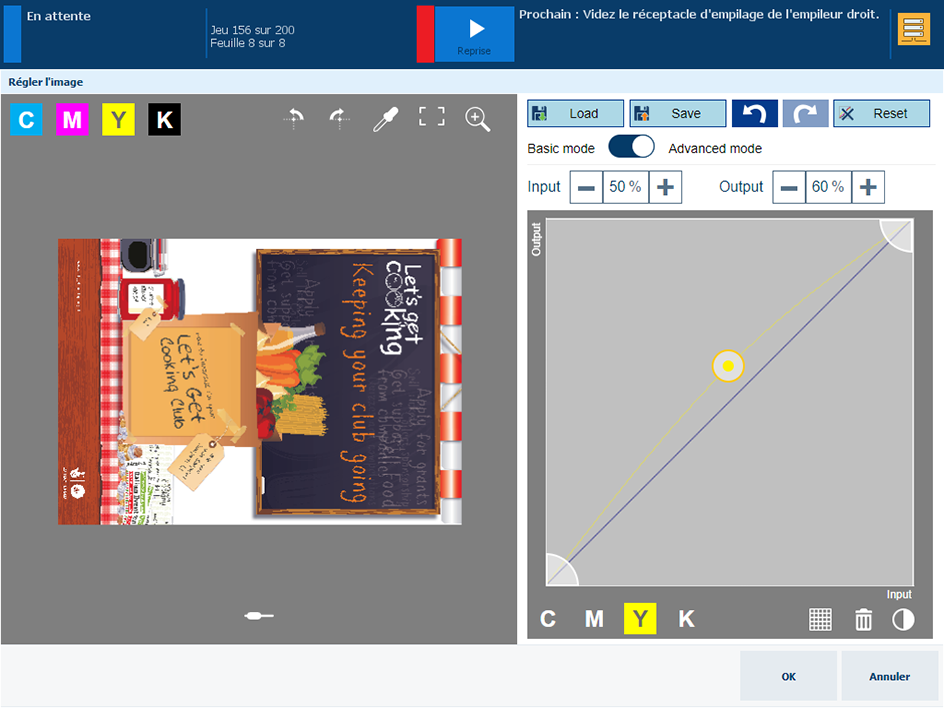 Éditeur CMYK en mode avancé
Éditeur CMYK en mode avancéTraçage de points d’ancrage.
Sélectionnez l’une des courbes de tons. Dans cet exemple, [M] est sélectionné.
Touchez une position sur la courbe.
Lorsque vous touchez un point d’ancrage il affiche :  .
.
Touchez l'icône de la corbeille  pour retirer un point d’ancrage.
pour retirer un point d’ancrage.
Touchez l’outil Sélecteur de couleurs  .
.
Touchez [Ajouter des points] pour tracer un autre point d’ancrage.
Déplacez les points d’ancrage.
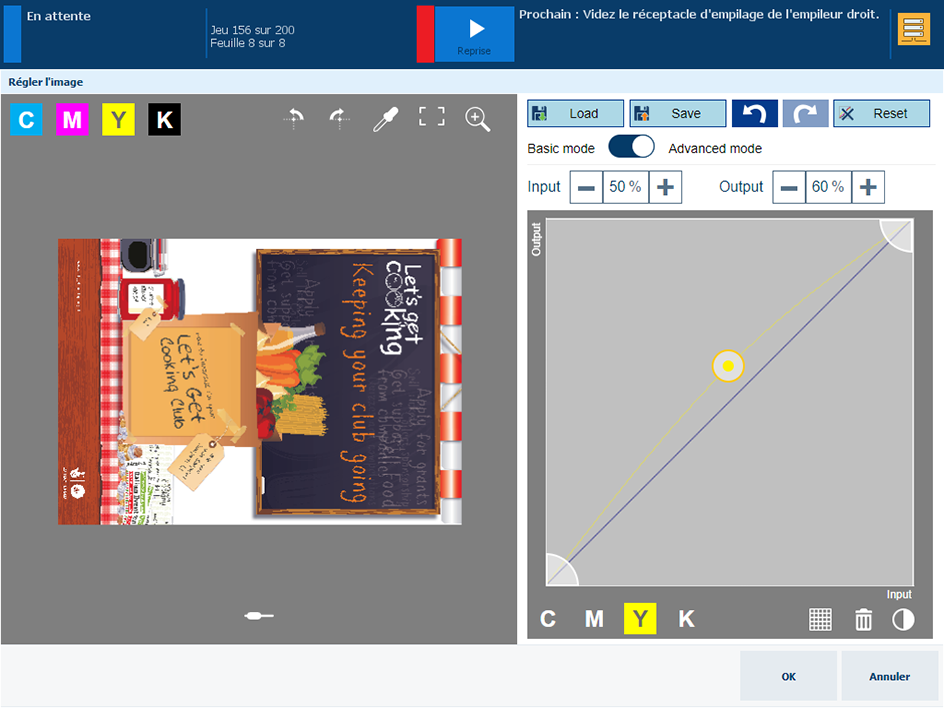
Le champ [Entrée] représente la densité d’entrée (%) du point d'ancrage  sélectionné sur la courbe. Le champ [Sortie] représente la densité de sortie (%) du point d'ancrage
sélectionné sur la courbe. Le champ [Sortie] représente la densité de sortie (%) du point d'ancrage  sélectionné sur la courbe.
sélectionné sur la courbe.
Utilisez les boutons + et - des champs [Entrée] et [Sortie] pour modifier la position d’un point d'ancrage  .
.
Faites glisser un point d'ancrage  vers une autre position. Un raster
vers une autre position. Un raster  peut aider à localiser le point d'ancrage.
peut aider à localiser le point d'ancrage.
Contraste
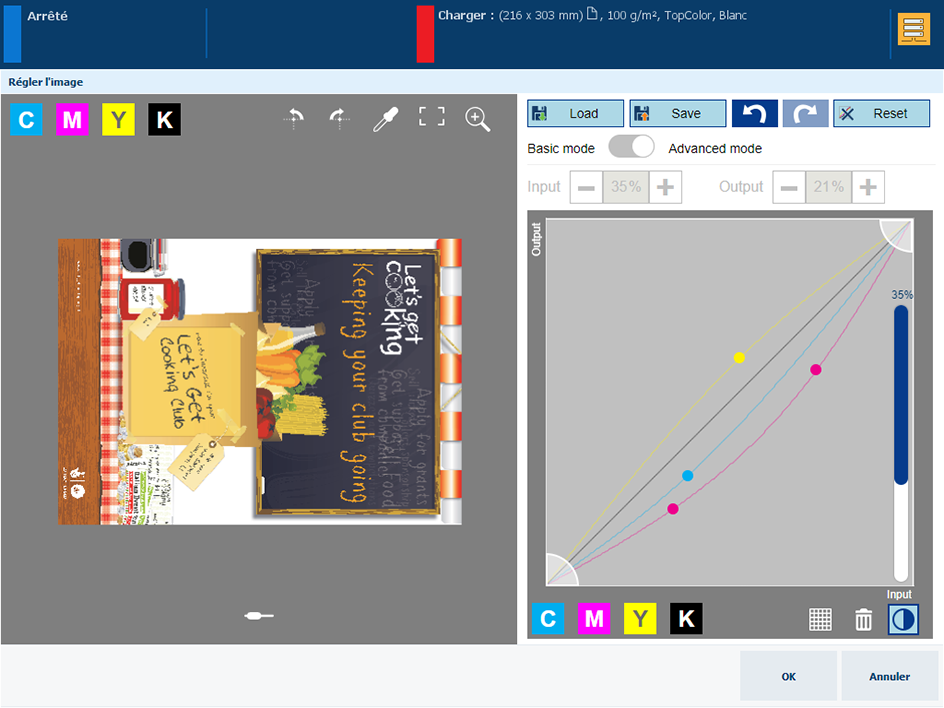
Tracez aussi des points d'ancrage sur les courbes [C] et [Y].
Appuyez sur  .
.
Touchez le curseur du contraste pour régler le contraste.
Touchez [OK] pour appliquer le réglage ou touchez [Réinitialiser] pour restaurer les courbes CMJN originales.
Détourez les tons de surbrillance et d’ombres.
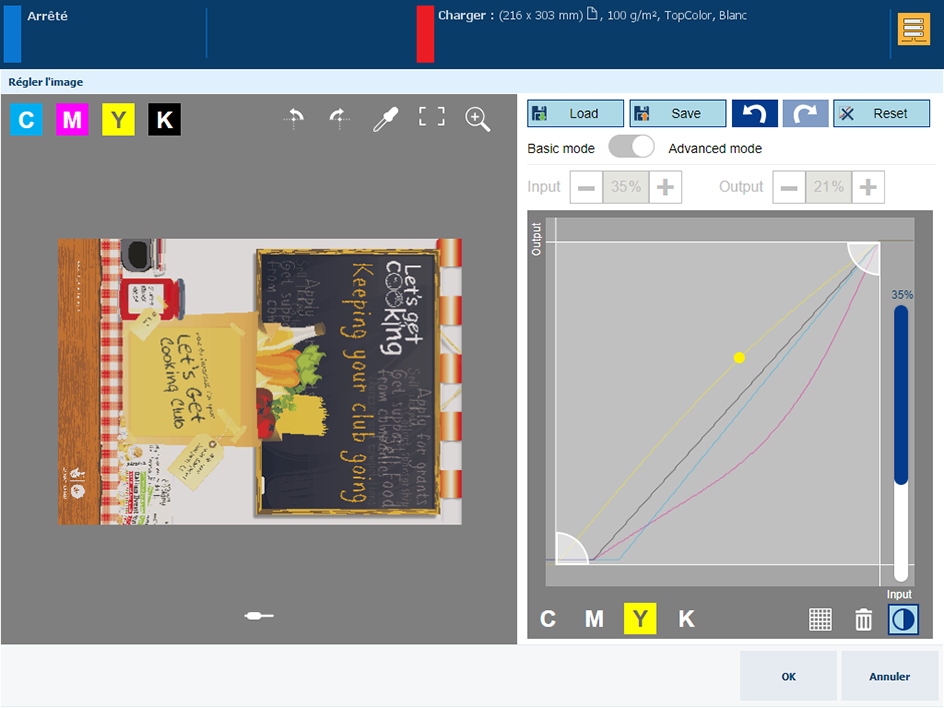
Sélectionnez [Y].
Touchez un contrôle de détourage et faites-le glisser vers une nouvelle position.
Touchez l’autre contrôle de détourage et faites-le glisser vers une nouvelle position.
Sélectionnez [C] et déplacez les contrôles de détourage.
Touchez  pour annuler ou rétablir une étape de réglage.
pour annuler ou rétablir une étape de réglage.
Enregistrez les réglages pour une réutilisation ultérieure.
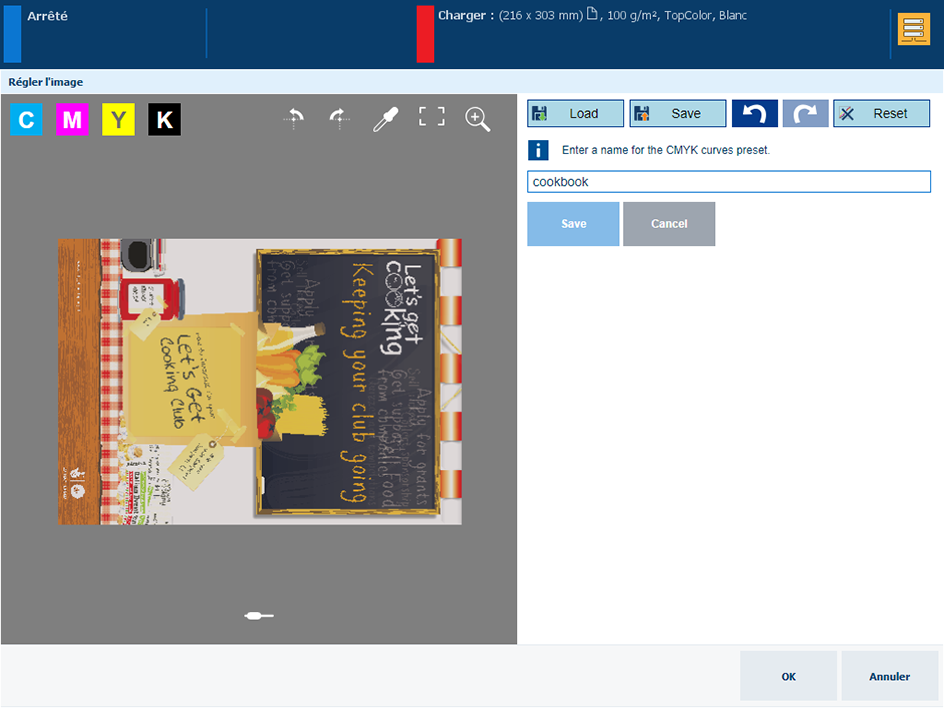
Appuyez sur [Enregistrer].
Entrez un nom pour le préréglage.
Appuyez sur [Enregistrer].